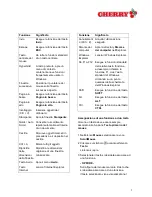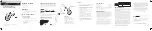4
campo di immissione dell'elenco Tasto.
4 Cliccare sul simbolo
accanto all'elenco
Funzione.
L'elenco si apre.
5 Cliccare sulla funzione che si desidera
assegnare al tasto.
La funzione selezionata viene visualizzata
nel campo di immissione
dell'elencoFunzione.
6 Cliccare sul bottone Applica se si desidera
operare altre impostazioni nella finestra
Proprietà del mouse.
- OPPURE -
Cliccare sul bottone OK se si desidera
chiudere le proprietà nella finestra di
dialogo Proprietà del mouse.
La nuova configurazione del tasto è salvata.
Assegnazione della funzione Quick / Auto
Scroll ad un tasto
•
Almeno un tasto deve essere sempre
associato alla funzione Tasto primario del
mouse.
•
Per scorrere rapidamente un documento
tenere premuto il tasto del mouse a cui è
stata assegnata la funzione Quick Scroll e
spostare il mouse nella direzione
desiderata.
•
Auto Scroll scorre automaticamente il
documento senza dover spostare di nuovo
il mouse.
1 Nell'elenco Mouse selezionare la voce
ScrollMouse.
2 Cliccare sul simbolo
accanto all'elenco
Tasto.
L'elenco si apre.
3 Selezionare il tasto si desidera associare ad
una funzione.
Il tasto selezionato viene visualizzato nel
campo di immissione dell'elenco Tasto.
- OPPURE -
Sulla figura del mouse marcare il tasto che
si desidera associare ad una funzione.
4 Cliccare sul simbolo
accanto all'elenco
Funzione.
L'elenco si apre.
5 Cliccare sulla funzione Quick / Auto Scroll
che si desidera assegnare al tasto.
Quick / Scroll viene visualizzato nel campo
di immissione dell'elencoFunzione.
6 Cliccare sul bottone Applica se si desidera
operare altre impostazioni nella finestra
Proprietà del mouse.
- OPPURE -
Cliccare sul bottone OK se si desidera
concludere le impostazioni nella finestra di
dialogo Proprietà del mouse.
Il tasto è associato alla funzione Quick /
Auto Scroll.
Attivazione della funzione Quick / Auto
Scroll
Mediante la funzione Auto Scroll si può far
scorrere automaticamente un documento in
tutte le direzioni. Se si attiva questa funzione,
il documento scorre senza dover continuare
ad azionare il mouse.
Ad un tasto è stata assegnata la funzione
Quick / Auto Scroll.
1 Con il tasto a cui è stata assegnata la
funzione Auto Scroll cliccare su un punto
qualsiasi del documento.
Una crocetta
compare sul punto
corrispondente.
Summary of Contents for PowerWheel
Page 68: ...Cherry PowerWheel Mouse optical Cherry PowerWheel Mouse wireless optical 644 0273 00 M rz 2002...
Page 69: ...1 1 CHERRY CHERRY CHERRY CHERRY CHERRY CHERRY GmbH 2 Windows 95 98 ME Windows 2000 XP 1 2...
Page 70: ...2 3 3 1 Auto Quick Scroll HyperGrid Windows Ctrl C Ctrl X...
Page 73: ...5 2 3 HyperGrid Windows HyperGrid 1 HyperGrid 2 3 2 1 2 3 4 ani cur 5 6...
Page 74: ...6 OK 3 3 Windows 2000 Windows 2000 1 2 3 OK Windows 9x NT Windows 9x NT 1 2 3 OK 3 4...
Page 75: ...7 1 2 3 OK 3 5 1 2 3 OK 3 6 Ctrl...
Page 78: ...10 Windows 2000 1 2 Windows 2000 Windows 2000 3 Windows 2000 4...